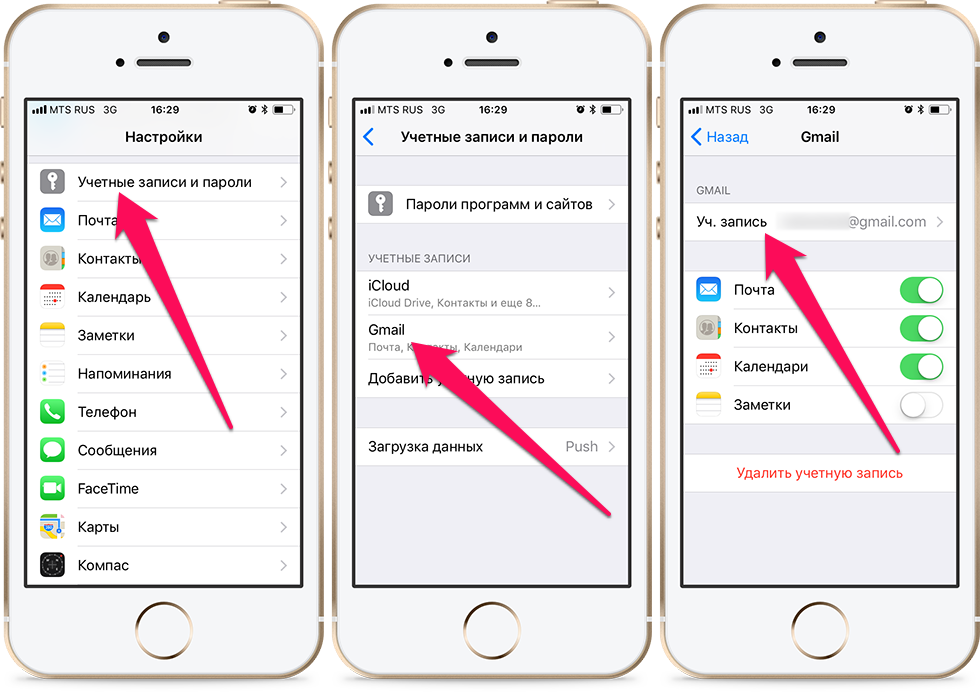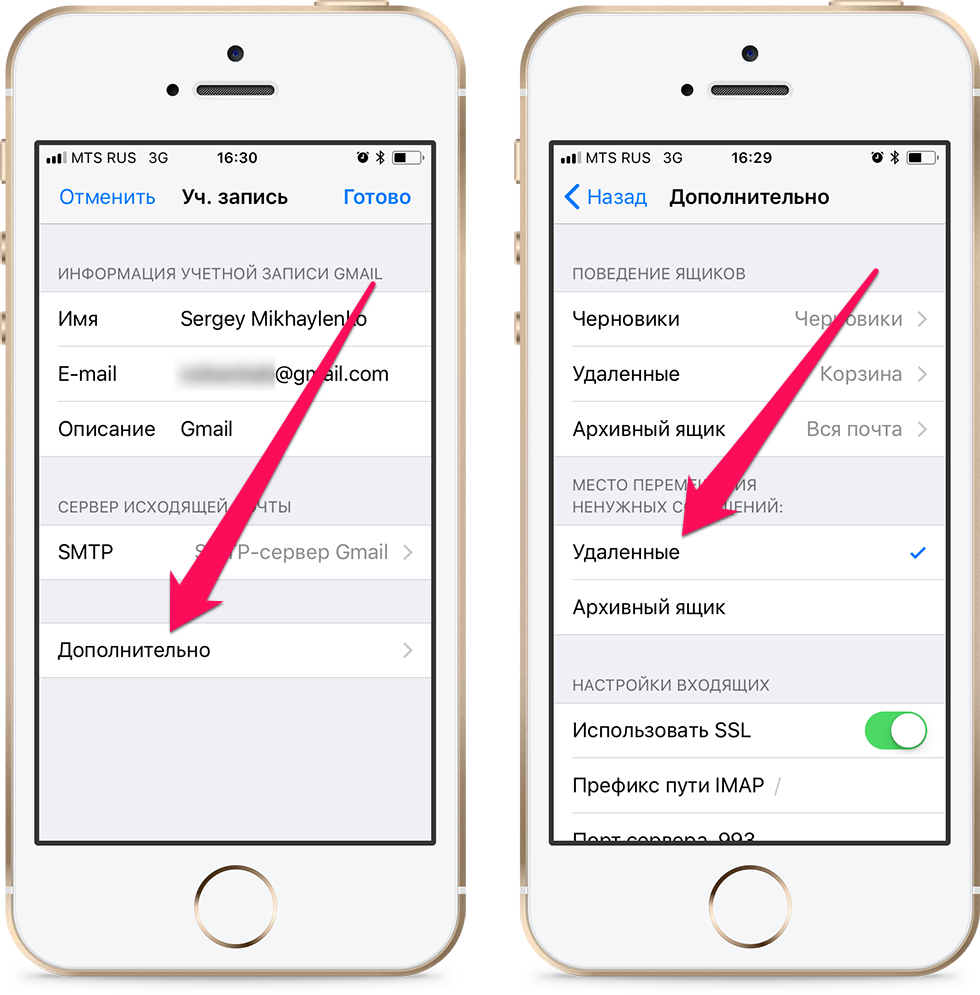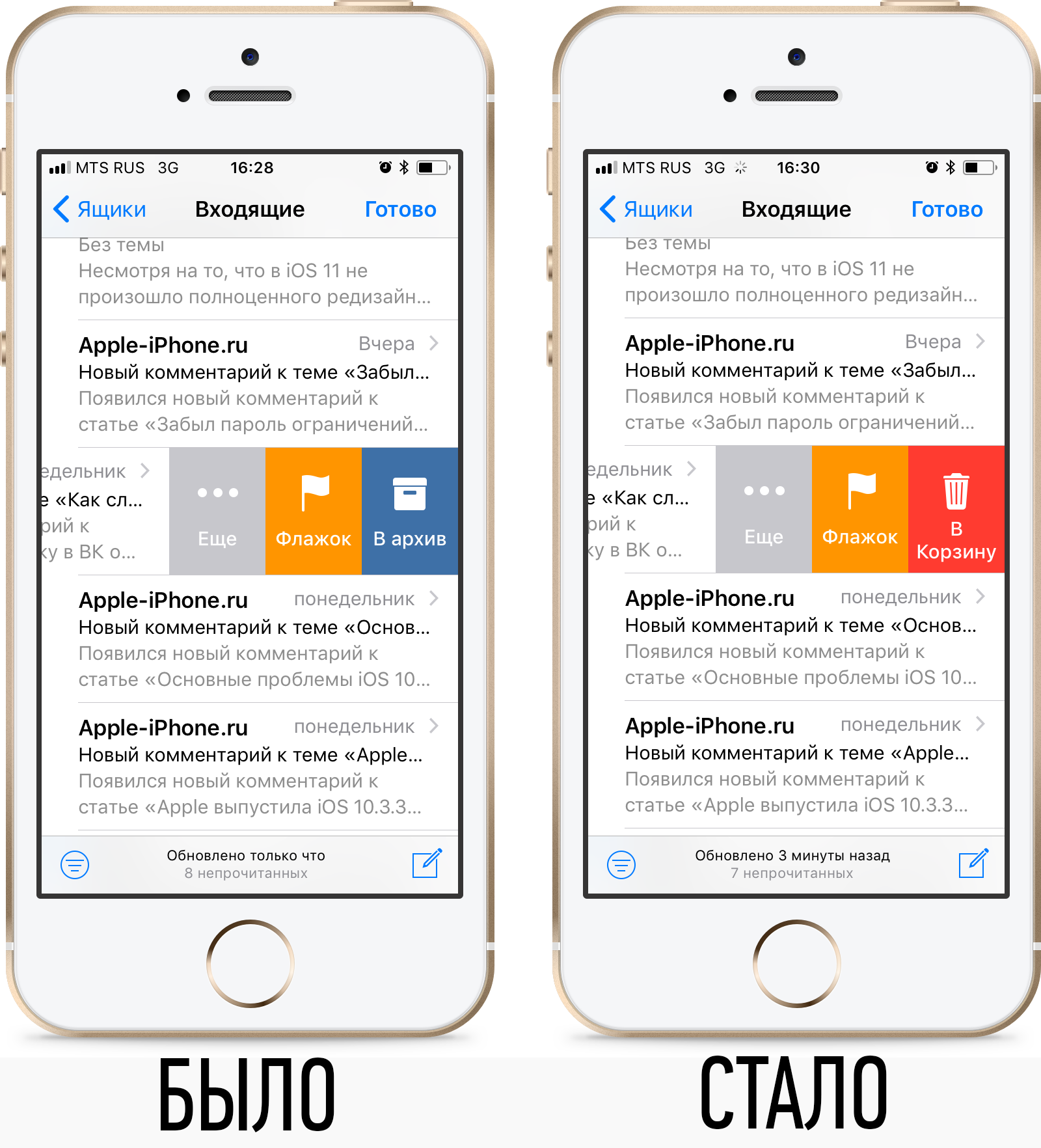Как удалять письма в Gmail на iPhone и iPad, обходя архивирование
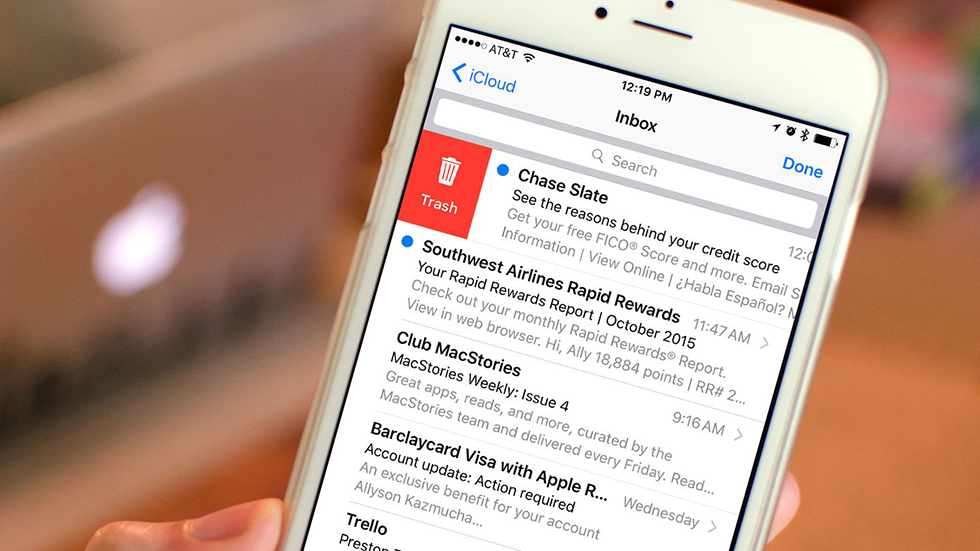
Разбираемся с самой неприятной функцией Gmail.
Почтовый сервис невероятно популярен среди людей по всему миру, в том числе и у владельцев техники Apple. Однако использование Gmail через стандартное приложение iPhone и iPad «Почта» омрачается одной неприятной деталью. Согласно настройкам по умолчанию, письма вместо удаления перемещаются в архив, где продолжают занимать место в хранилище и просто мозолить глаза. В этой небольшой инструкции рассказали о том, как удалять письма в Gmail на iPhone и iPad вместо архивирования.
Как удалять письма в Gmail на iPhone и iPad, обходя архивирование
Шаг 1. Перейдите в меню «Настройки» → «Учетные записи и пароли» («Почта» → «Учетные записи» в iOS 10 и более старых версиях iOS).
Шаг 2. Выберите свою учетную запись Gmail.
Шаг 3. В параметрах учетной записи перейдите в раздел «Дополнительно».
Шаг 4. В разделе «Место перемещения ненужных сообщений» поставьте флажок на пункте «Удаленные».
Шаг 5. Обязательно! Вернитесь на предыдущий экран с настройками учетной записи и нажмите «Готово» для того, чтобы сохранить настройки.
Изменения тут же вступят в действие. Теперь при смахивании на письме из учетной записи Gmail, добавленной в стандартное приложение «Почта», вам будет предлагаться удаление письма, а не архивация.
Смотрите также:
- iPhone 6 и 6 Plus — отличия
- Как поделиться документами из приложения «Файлы» в iOS 11
- Как слушать музыку в ВК оффлайн на iOS — рабочий способ
✅ Подписывайтесь на нас в Telegram, ВКонтакте, и Яндекс.Дзен.